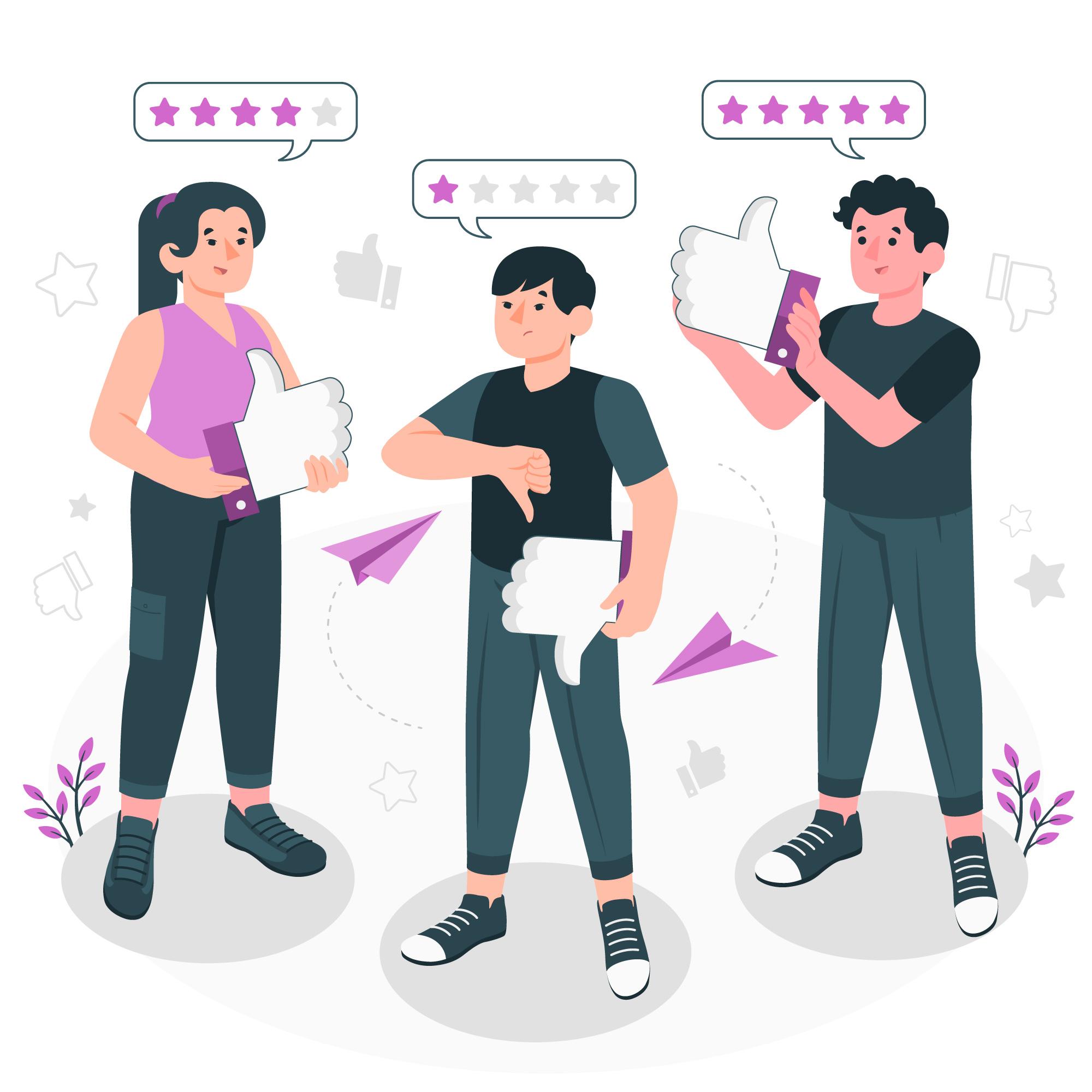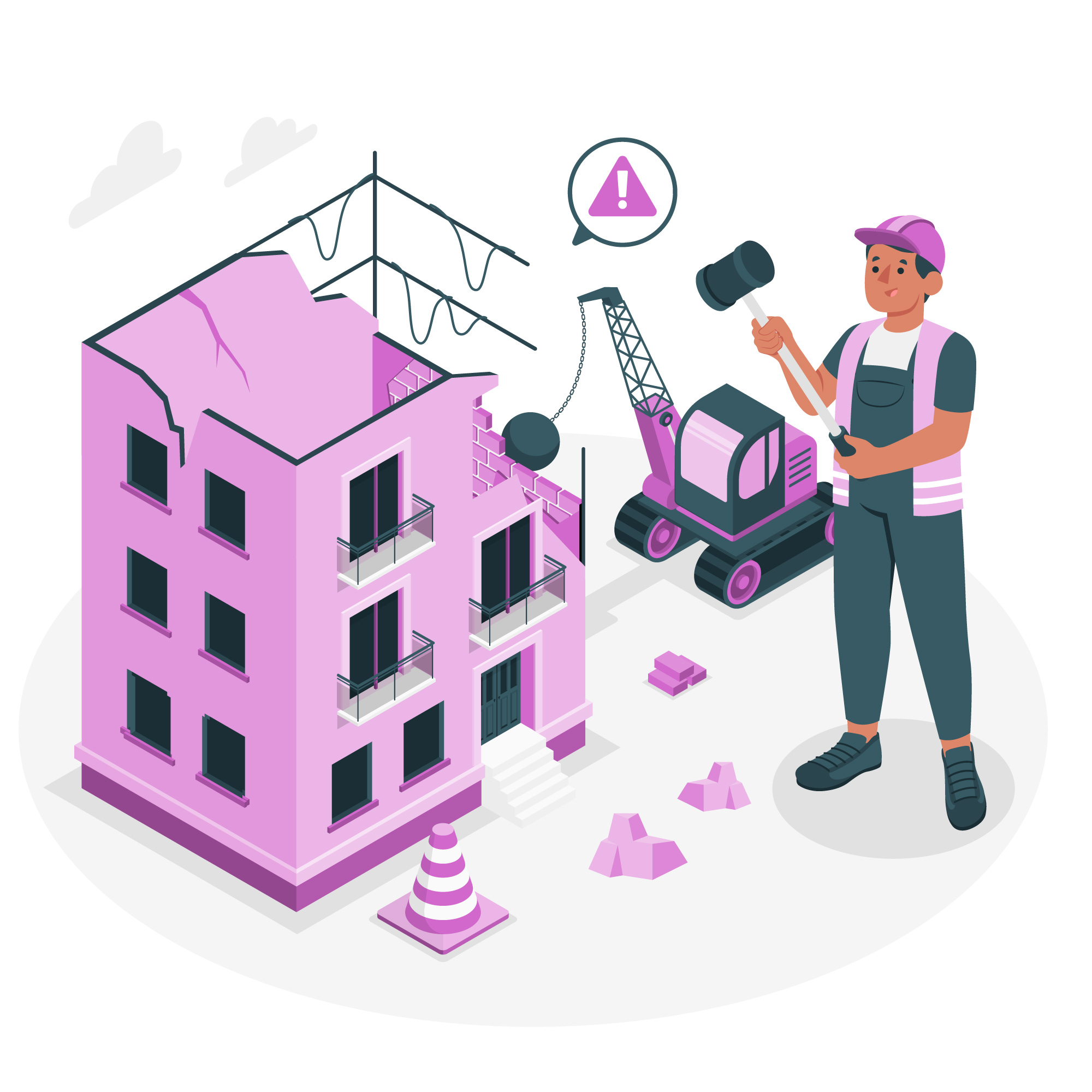Vous avez la possibilité (c’est préférable) de vous identifier pour assurer la fiabilité du formulaire (mais ce n’est pas obligatoire) :
Nous allons vous demander ici de saisir l’historique de vos salaires, vous devez avoir sous les yeux tous vos bulletins sur 36 mois
Si vous n’avez pas tous les bulletins, ne vous lancez pas dans la saisie, ce serait inutile.
Si vous n’avez pas travaillé 36 mois, vous pouvez tout de même saisir les informations. Indiquez 0 si vous ne possedez pas une information.
Vous devez avoir reçu votre solde de tout compte (dernier salaire avec indemnité de licenciement) pour compléter ce formulaire. Si ce n’est pas le cas, attendez de le recevoir.
Nous allons vous demander de saisir des informations très simples que vous trouverez sur les bulletins.
Pour permettre une action de groupe, chacun doit participer à son niveau à la constitution de son dossier.
Il n’y a rien de compliqué, il suffit de copier des informations, il n’y a aucun calcul à faire. Toute le monde peut y arriver et surtout ceux qui n’y connaissent rien ! Ne vous inquiétez donc pas pour ce travail qui devrait vous demander environs 30 minutes.
Nous vous recommandons de classer vos bulletins de salaire du plus récent au plus ancien pour les passer dans le bon ordre lors de la saisie.
Si vous disposez de chaque bulletin au format informatique, vous pourrez les transmettre mais si vous n’avez pas la possibilité de scanner des documents, nous vous donnerons une solutuon pr courrier et vous n’aurez donc pas l’obligation de les transmettre sur ce formulaire..
Voici les informations qui se trouvent sur les bulletins de salaire et que nous allons vous demander :
En haut, dans le premier tableau, votre salaire conventionnel et l’horaire de référence :

La date de sortie qui est indiquée à gauche, en haut du document :

Egalement en haut, la période de paye (attention à ne pas confondre avec la date de paye), il faut indiquer par exemple 09/2024 :

Le total du salaire BRUT qui est indiqué après les lignes de salaire avec la mention /101 puis le montant à droite (il intègre le salaire et la prime d’ancienneté :

Le NET à payer est indiqué en bas du bulletin (attention à ne pas confondre le « Net à payer avant impots sur le revenu et le Net à payer en euros », c’est bien le « NET A PAYER avant impot sur le revenu « qu’il faut saisir :

Prenez votre temps et soyez rigoureux, il est important de saisir les bonnes informations :